Folosind un VPN programul de navigare pe Internet a devenit foarte obișnuit astăzi. Este ceva ce putem folosi atât pe computere, cât și pe dispozitive mobile. Gama de posibilități este foarte largă. Avem atât software gratuit, cât și cu plată, pe lângă faptul că avem diferite funcții care pot fi utilizate pentru a îmbunătăți conectivitatea. În acest articol vom vorbi despre ce putem face exportați sau importați o conexiune VPN in ferestre din 10.

Pași pentru a exporta sau importa o conexiune VPN
Windows 10 este în prezent cel mai utilizat sistem de operare. Din acest motiv, atunci când explicăm unele caracteristici legate de rețele sau o anumită configurație a VPN-ului, acesta poate fi util pentru mulți utilizatori. De data aceasta vom vorbi despre ce trebuie să facem pentru a exporta sau importa o conexiune VPN. Pur și simplu trebuie să urmați o serie de pași pentru ao realiza.
Primul lucru pe care trebuie să-l facem este să mergem la Dosar conexiuni . Putem ajunge acolo dacă facem clic pe orice folder sau deschidem Windows Explorer și, în cale, lipim următoarele:% AppData% MicrosoftNetworkConnections
Se va deschide automat folderul Conexiuni, unde putem avea și alte foldere. Cel care ne interesează este cel numit Pbk . Este cea pe care trebuie să o copiem pentru a exporta conexiunea VPN în orice alt loc.
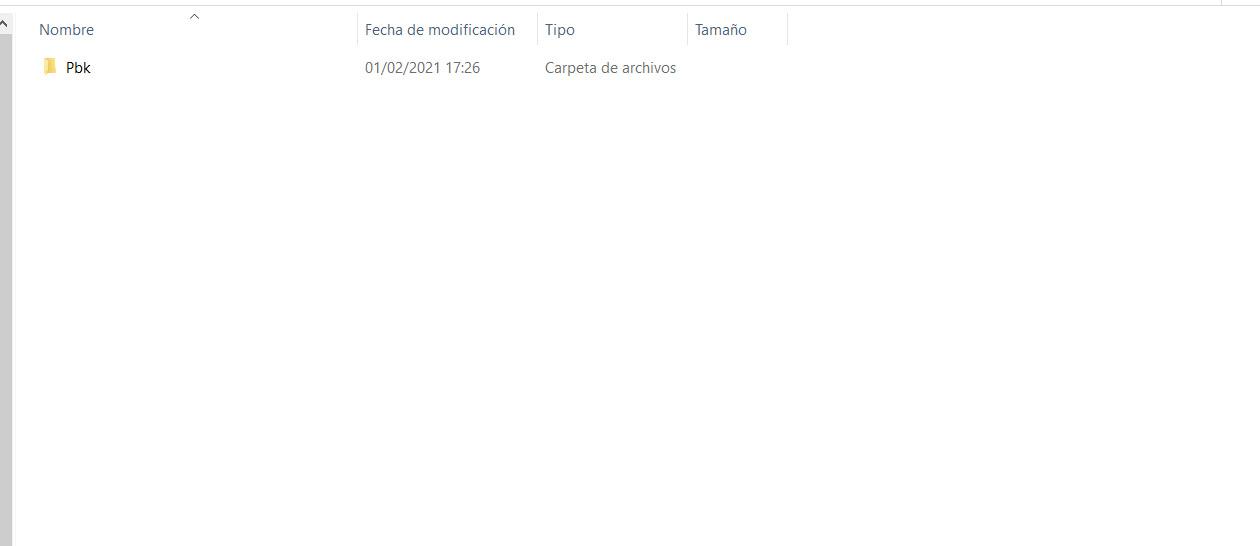
Vom găsi o fereastră ca cea pe care o vedem în imaginea de mai sus. În acest caz, trebuie doar să facem clic cu butonul din dreapta al mouse-ului pe folderul Pbk și apoi să-l lipim acolo unde ne interesează. De exemplu, putem introduce o memorie USB sau un hard disk și să exportăm conexiunea VPN acolo.
Pur și simplu trebuie să conectăm dispozitivul la care am obișnuit exportați VPN-ul pe celălalt computer de pe care urmează să importăm conexiunea VPN.
Cum importăm un VPN în Windows? Procesul este practic același cu ceea ce am descris mai sus. Încă o dată trebuie să mergem la calea% AppData% MicrosoftNetworkConnections, dar de data aceasta de pe computerul de la care dorim să importăm conexiunea.
Odată ce acest lucru este făcut, vom vedea că apare un folder așa cum l-am văzut înainte. Ceea ce facem de data aceasta este să punem acel pendrive sau hard disk în care am copiat Dosarul Pbk anterior și lipiți-l în calea celui de-al doilea computer.
În acest fel, urmând pașii menționați, vom putea exporta sau importa o conexiune VPN în Windows 10. Este un proces rapid și ușor.
Setați manual numele și parolele
Rețineți că ceea ce am făcut este să exportăm și să importăm conexiuni VPN. În acest fel vor fi disponibile în configurație. Acum, trebuie să avem în vedere că acest lucru nu include nume de utilizator și parole pe care le avem în legături.
Pentru ca acesta să funcționeze corect va trebui să configurăm atât utilizatorii, cât și parolele manual. Trebuie să urmăm o serie de pași dacă dorim să schimbăm numele de utilizator sau parola.
Primul lucru pe care trebuie să-l facem este să accesați Start, să introduceți Setări, să accesați Reţea și Internet, acces VPN din meniul din stânga și faceți clic pe Adăugați o conexiune VPN. Va trebui să completăm datele corespunzătoare și vom face clic pe Salvare.
Pe scurt, urmând pașii menționați, vom putea exporta sau importa conexiuni VPN în Windows 10. Nu este nevoie să instalăm programe suplimentare, trebuie pur și simplu să folosim propria configurație a sistemului de operare și să copiem folderul corespunzător. . În scurt timp vom exporta sau importa conexiunile între diferite echipe.
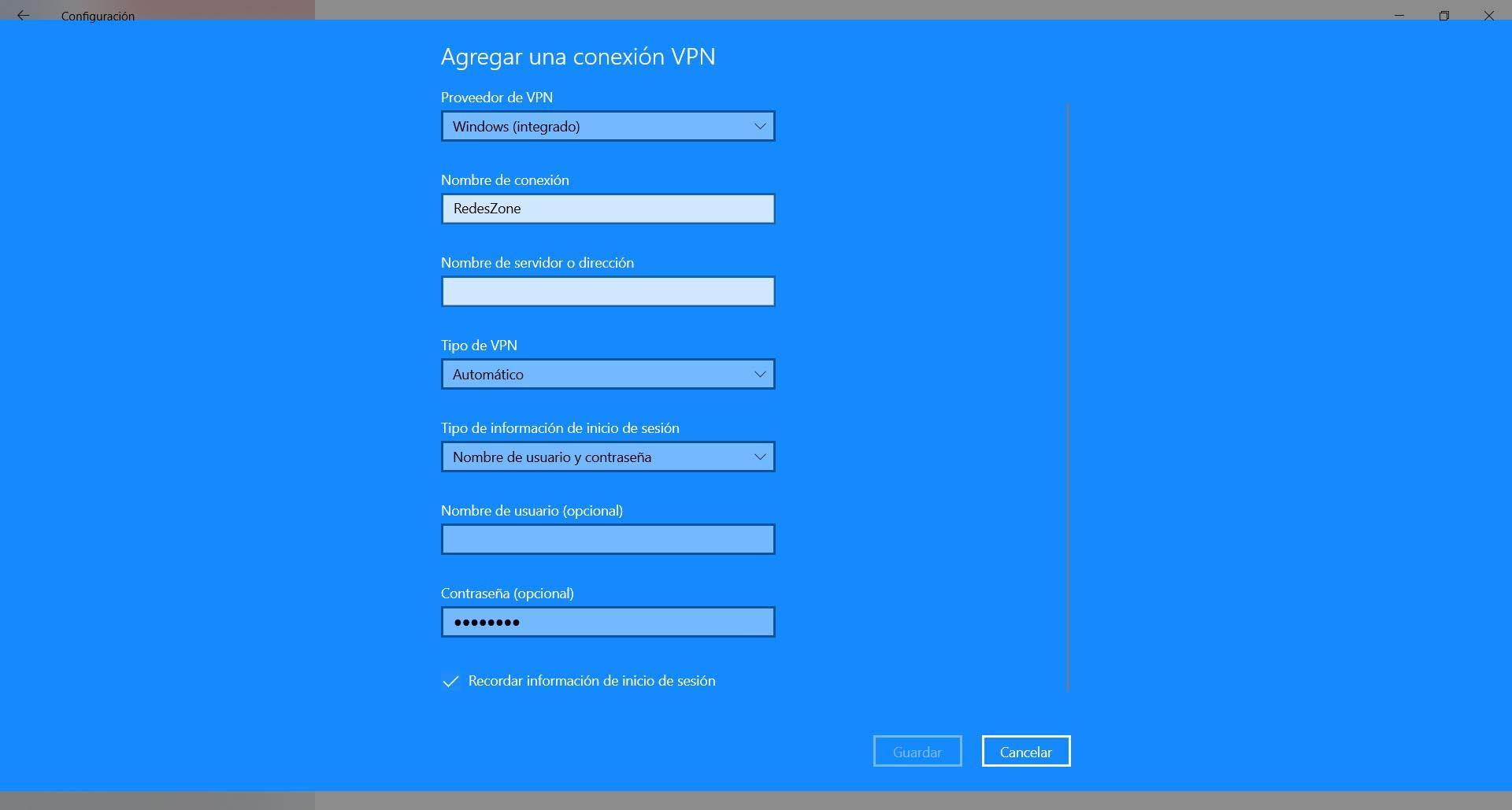
De ce să folosiți un VPN
Utilizarea unui VPN este un lucru pe care utilizatorii de pe Internet îl iau din ce în ce mai mult în considerare. Este ceva ce putem folosi în dispozitivele noastre pentru a ne conecta la rețea și a evita problemele, pe lângă evitarea anumitor restricții pe care le putem avea.
Îmbunătățiți confidențialitatea pe web
Fără îndoială, unul dintre motivele pentru care putem folosi un VPN este îmbunătățirea intimitate în rețea. Astăzi datele noastre pot fi furate prin multe metode diferite, dar una dintre cele mai frecvente este atunci când navigați într-o rețea Wi-Fi publică.
Ceea ce vom realiza cu acest tip de program este să criptăm conexiunea. Datele noastre vor călători într-un fel de tunel, fără ca alții să le poată citi. În acest fel, ne-am îmbunătăți semnificativ confidențialitatea.
Ascundeți locația reală
O altă problemă foarte importantă este ascunderea locație reală . Prin adresa IP ar putea ști mai mult sau mai puțin unde suntem. Cu toate acestea, atunci când utilizați un VPN, acesta este ascuns. Vom naviga dintr-o direcție total diferită de cea reală. Este încă o modalitate de a îmbunătăți confidențialitatea și de a nu avea probleme pe internet.
Pentru a putea cumpăra mai ieftin
Da, putem folosi și un VPN pentru a găsi anumite promoții sau obțineți un preț mai ieftin atunci când cumpărați un produs. În multe ocazii putem găsi posibilitatea de a angaja un abonament dintr-o țară terță sau de a cumpăra bilete de avion mai ieftine.
Un VPN va permite schimbarea locației de la care ne conectăm. Prin urmare, putem apărea ca și cum am fi într-o altă națiune. Este încă o alternativă pe care o putem găsi pentru a economisi bani datorită acestui tip de serviciu.
Prin urmare, utilizarea unui VPN este foarte interesantă. Avem un număr mare de opțiuni pe net și trebuie să alegem întotdeauna produsul care se potrivește cel mai bine cu ceea ce căutăm. Da, confidențialitatea și securitatea trebuie întotdeauna luate în considerare. Nu ar trebui să alegem nicio opțiune fără a ne asigura că datele noastre vor fi protejate în mod adecvat.